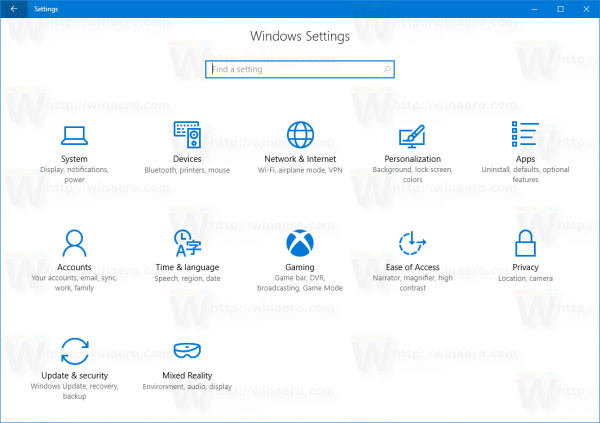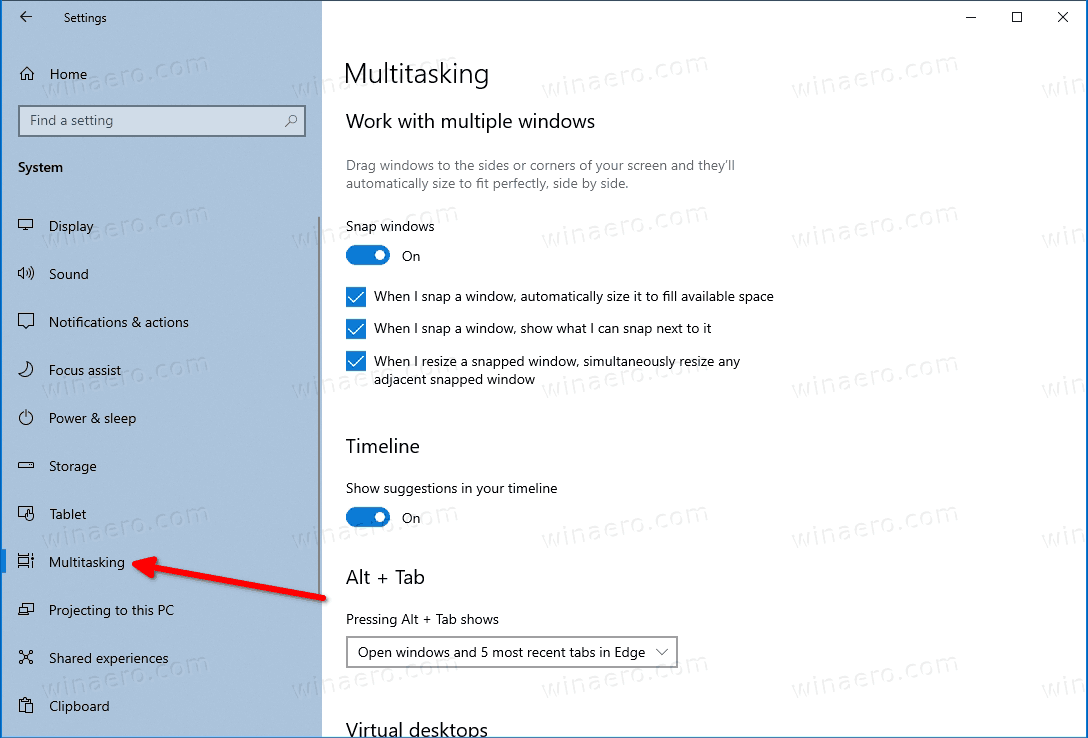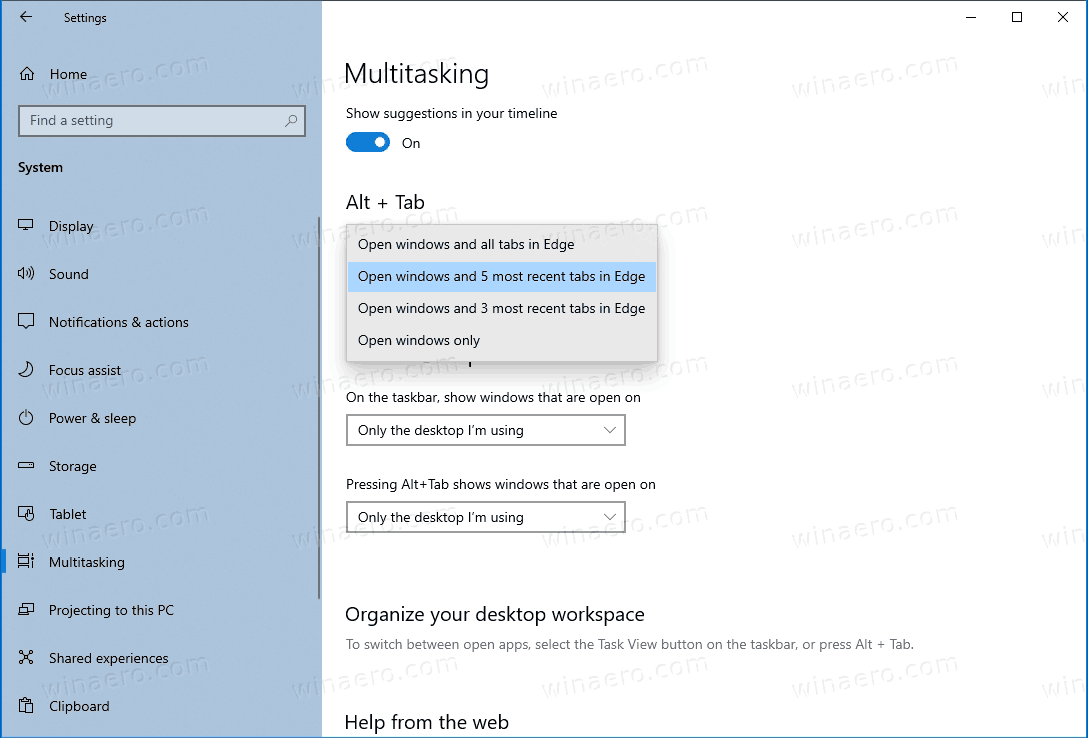విండోస్ 10 లోని ఆల్ట్ + టాబ్ డైలాగ్లో ఎడ్జ్ టాబ్లను ఎలా డిసేబుల్ చేయాలి
తో ఇటీవలి మార్పులు విండోస్ 10 లో, మైక్రోసాఫ్ట్ ఎడ్జ్ బ్రౌజర్లోని ఓపెన్ టాబ్లు ఆల్ట్ + టాబ్ విండో స్విచ్చింగ్ డైలాగ్లో వ్యక్తిగత విండోస్గా కనిపిస్తాయి. ఈ మార్పుపై మీరు అసంతృప్తిగా ఉంటే, ఆల్ట్ + టాబ్లో ఎడ్జ్ అనువర్తనం ఒకే చిహ్నంగా కనిపించినప్పుడు దాన్ని క్లాసిక్ ప్రవర్తనకు తిరిగి మార్చడం సులభం.
ప్రకటన
మైక్రోసాఫ్ట్ ఈ మార్పును ఈ క్రింది విధంగా వివరిస్తుంది.
మీరు మల్టీ టాస్కర్నా? మైక్రోసాఫ్ట్ ఎడ్జ్లో తెరిచిన మీ ట్యాబ్లు ప్రతి బ్రౌజర్ విండోలో సక్రియంగా కాకుండా, Alt + TAB లో కనిపించడం ప్రారంభిస్తాయి. మేము ఈ మార్పు చేస్తున్నాము, అందువల్ల మీరు ఏమి చేస్తున్నారో త్వరగా మీరు తిరిగి పొందవచ్చు.
ఇది చర్యలో ఎలా పనిచేస్తుందో ఇక్కడ ఉంది:
https://winaero.com/blog/wp-content/uploads/2020/07/edge-alt-tab.mp4మీరు Alt + Tab డైలాగ్లో తక్కువ ఎడ్జ్ ట్యాబ్లను చూడాలనుకుంటే, లేదా వాటిని అక్కడి నుండి పూర్తిగా తీసివేసి, బ్రౌజర్ విండో యొక్క క్లాసిక్ సింగిల్ ఎడ్జ్ థంబ్నెయిల్ ప్రివ్యూను కలిగి ఉంటే, ఈ లక్షణాన్ని సెట్టింగ్లలో కాన్ఫిగర్ చేయడం సాధ్యపడుతుంది. అదృష్టవశాత్తూ, మైక్రోసాఫ్ట్ తగిన ఎంపికను అందిస్తుంది.
గూగుల్ డాక్స్లో టాప్ మార్జిన్ను ఎలా మార్చాలి
విండోస్ 10 లోని ఆల్ట్ + టాబ్ డైలాగ్లో ఎడ్జ్ టాబ్లను నిలిపివేయడానికి,
- తెరవండి సెట్టింగ్ల అనువర్తనం .
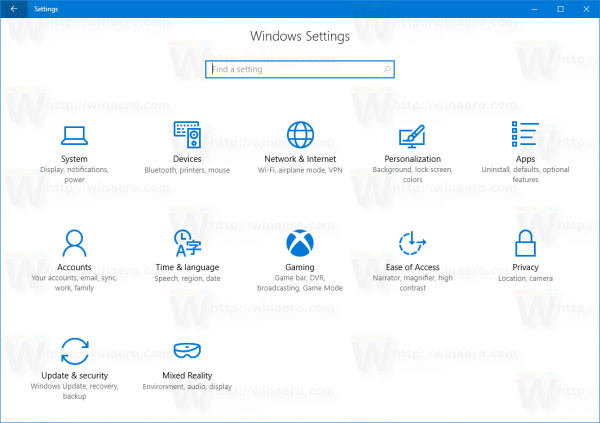
- వెళ్ళండిసెట్టింగులు> సిస్టమ్> మల్టీ టాస్కింగ్.
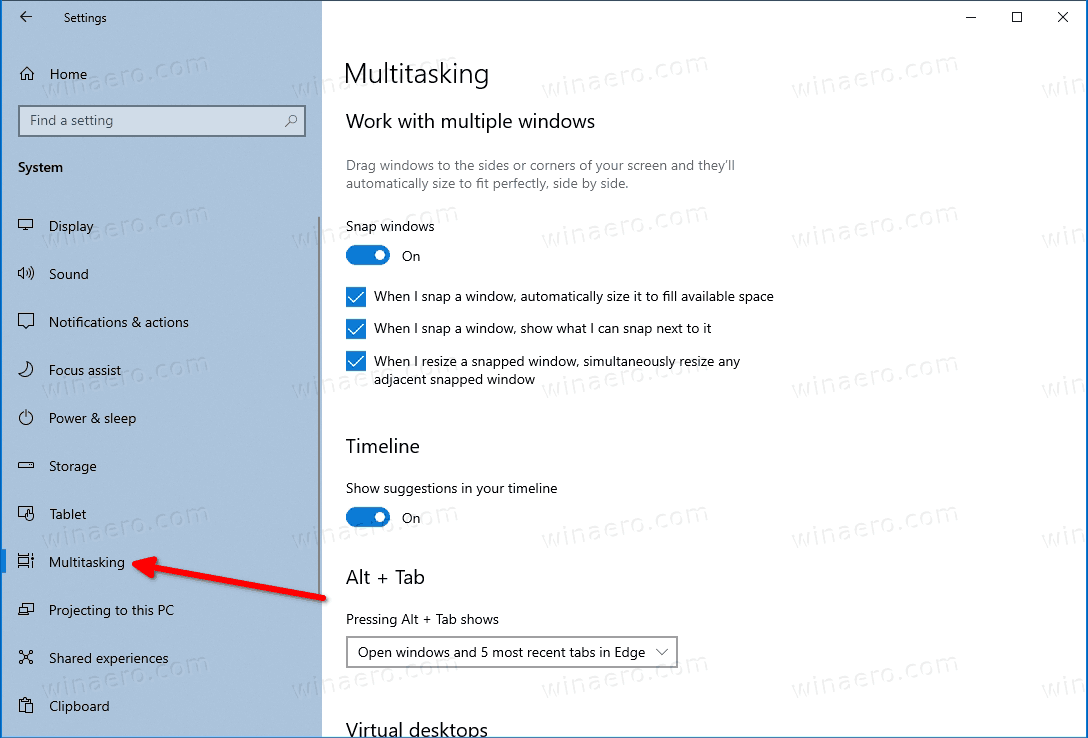
- కుడి వైపున, వెళ్ళండిAlt + టాబ్విభాగం.
- కిందAlt + Tab ప్రదర్శనలను నొక్కడంఎంచుకోండివిండోస్ మాత్రమే తెరవండిఎంపికల డ్రాప్-డౌన్ జాబితా నుండి.
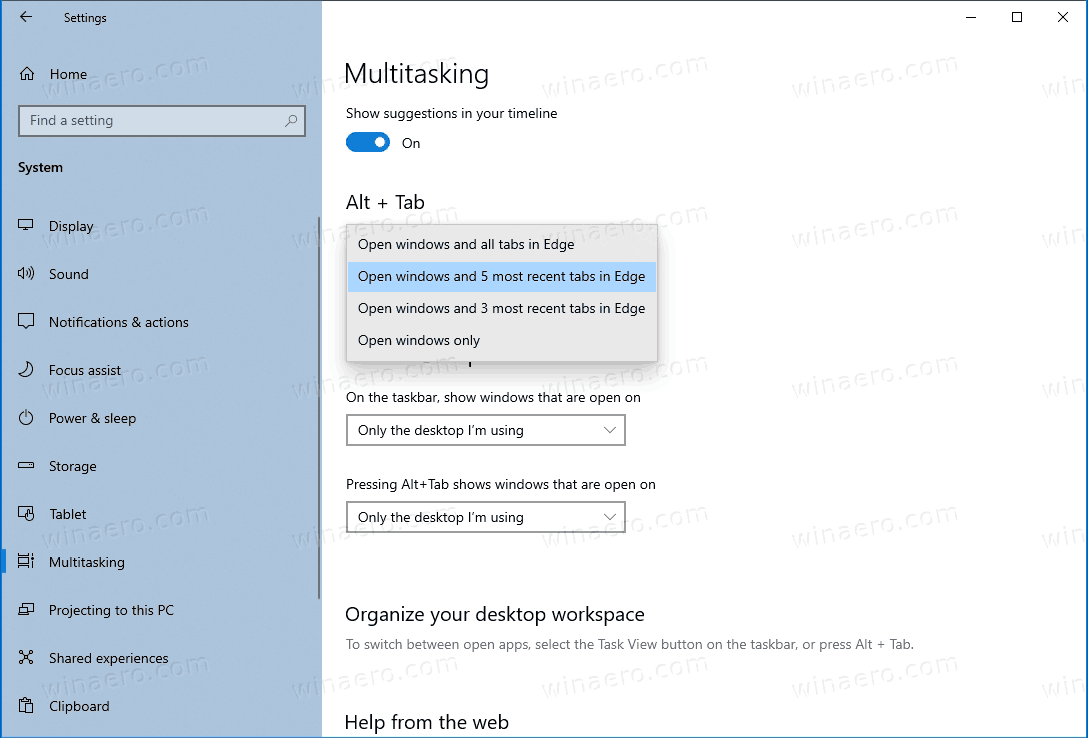
- ప్రత్యామ్నాయంగా, మీరు మీ ప్రాధాన్యతలను బట్టి ఈ క్రింది ఎంపికలలో ఒకదాన్ని ఎంచుకోవచ్చు.
- విండోస్ మరియు అన్ని ట్యాబ్లను ఎడ్జ్లో తెరవండి
- విండోస్ మరియు ఎడ్జ్లో 5 ఇటీవలి టాబ్లను తెరవండి (డిఫాల్ట్)
- ఎడ్జ్లో విండోస్ మరియు 3 ఇటీవలి ట్యాబ్లను తెరవండి
- విండోస్ మాత్రమే తెరవండి
మీరు పూర్తి చేసారు!
మైక్రోసాఫ్ట్ ఎడ్జ్ ఇప్పుడు క్రోమియం ఆధారిత బ్రౌజర్ గట్టిగ చదువుము మరియు Google కు బదులుగా Microsoft తో ముడిపడి ఉన్న సేవలు. ARM64 పరికరాలకు మద్దతుతో బ్రౌజర్ ఇప్పటికే కొన్ని నవీకరణలను అందుకుంది ఎడ్జ్ స్టేబుల్ 80 . అలాగే, మైక్రోసాఫ్ట్ ఎడ్జ్ ఇప్పటికీ విండోస్ 7 తో సహా అనేక వృద్ధాప్య విండోస్ వెర్షన్లకు మద్దతు ఇస్తోంది మద్దతు ముగింపుకు చేరుకుంది . తనిఖీ చేయండి విండోస్ వెర్షన్లు మైక్రోసాఫ్ట్ ఎడ్జ్ క్రోమియం చేత మద్దతు ఇవ్వబడ్డాయి మరియు ఎడ్జ్ క్రోమియం తాజా రోడ్మ్యాప్ . చివరగా, ఆసక్తి ఉన్న వినియోగదారులు డౌన్లోడ్ చేసుకోవచ్చు MSI ఇన్స్టాలర్లు విస్తరణ మరియు అనుకూలీకరణ కోసం.

ప్రీ-రిలీజ్ వెర్షన్ల కోసం, మైక్రోసాఫ్ట్ ప్రస్తుతం ఎడ్జ్ ఇన్సైడర్లకు నవీకరణలను అందించడానికి మూడు ఛానెల్లను ఉపయోగిస్తోంది. కానరీ ఛానెల్ ప్రతిరోజూ నవీకరణలను అందుకుంటుంది (శనివారం మరియు ఆదివారం మినహా), దేవ్ ఛానెల్ వారానికి నవీకరణలను పొందుతోంది మరియు ప్రతి 6 వారాలకు బీటా ఛానెల్ నవీకరించబడుతుంది. మైక్రోసాఫ్ట్ విండోస్ 7, 8.1 మరియు 10 లలో ఎడ్జ్ క్రోమియంకు మద్దతు ఇవ్వబోతోంది , మాకోస్తో పాటు, Linux (భవిష్యత్తులో వస్తోంది) మరియు iOS మరియు Android లో మొబైల్ అనువర్తనాలు. విండోస్ 7 వినియోగదారులు నవీకరణలను స్వీకరిస్తారు జూలై 15, 2021 వరకు .